
时间:2020-10-29 13:43:50 来源:www.win10xitong.com 作者:win10
一些用户在使用系统的时候遇到过Win10系统升级后玩游戏不稳定的问题,这个Win10系统升级后玩游戏不稳定问题还难到了一些平时很懂win10的网友,我们自己来学着处理Win10系统升级后玩游戏不稳定的问题,也不是不可以,我们在查阅很多资料后,确定这样的步骤可以解决:1、右击桌面此电脑图标,选择"属性"。2、在左侧找到"高级系统设置"就搞定了。上面说得比较简单,下面我们就结合图片,一起来看看Win10系统升级后玩游戏不稳定的处理步骤。
第一种方法:
第一步:右击桌面此电脑图标,选择"属性"。
第二步:在左侧找到"高级系统设置"。
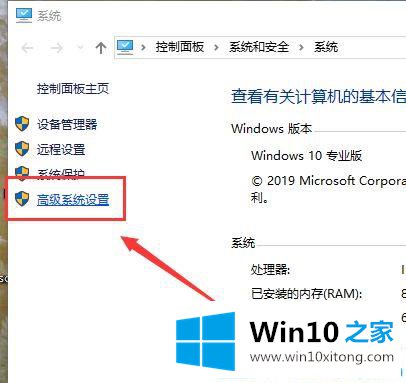
第三步:在高级选项下点击"设置",选中调整为最佳性能,点击"确定"。
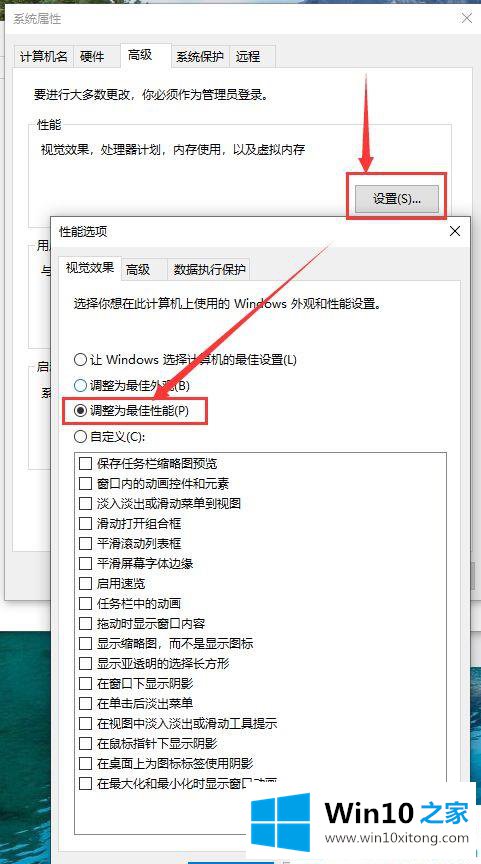
第四步:返回桌面,右击桌面,点击"个性化"。
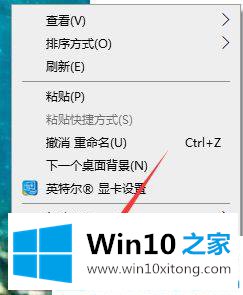
第五步:在左侧找到颜色选项,下拉界面,取消"在以下区域显示主题色"的两个勾选即可。
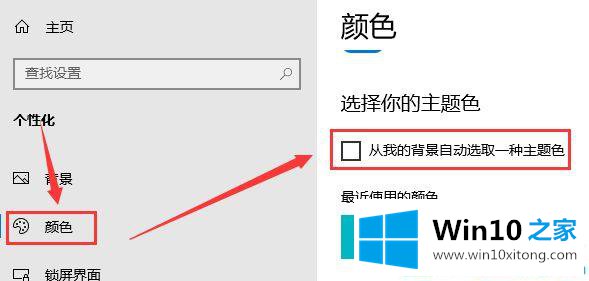
第二种方法:
除了设置颜色,我们还可以关闭windows中的动画来提高运行速度,减少卡顿。
第一步:快捷键【Win】+【i】打开【设置】,找到【轻松使用】。
第二步:进去后在右边找到"windows中显示动画",把其关掉。电脑相对来说就会流畅一些。
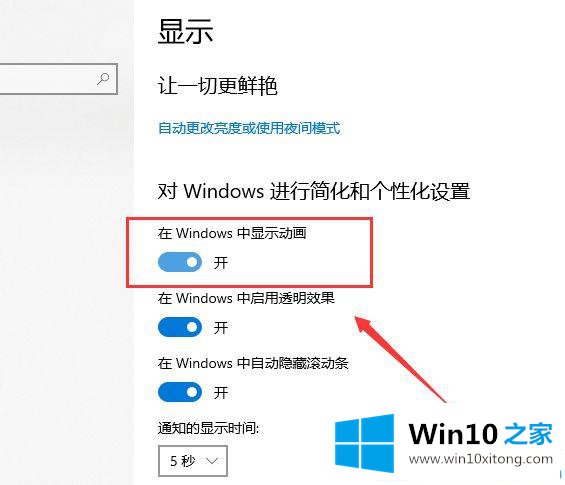
第三种方法:优化
第一、关闭windows安全中心服务
第一步:要关闭windows安全中心服务,首先按win+R键进入"运行"。
第二步:输入services.msc并按回车,在弹出的窗口中找到SecurityCenter ,
第三步:设置禁用。这里要注意的是不要删除系统文件。
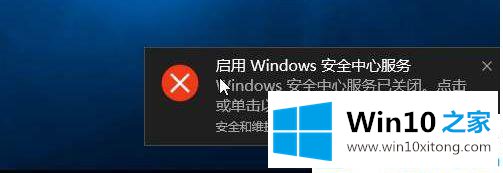
第二、清理产生的Windows.old文件夹
第一步:如果是直接升级windows10系统的小伙伴,可以清理之前系统的Windows.old文件夹,
第二步:具体操作为:C盘右键》属性》磁盘清理,选中以前的Windows安装复选框,确定清理。
第三、关闭家庭组
第一步:右键点击"此电脑",选择"管理",进入"计算机管理"窗口。
第二步:在左侧的菜单选择"服务",并在右侧找到"HomeGroup Listener"
第三步:"HomeGroup Provider"两个服务。右键点击它,选择"属性"。
第四步:并在新打开的窗口中把启动类型改为"禁用"。这样,就关闭了"家庭组"功能。
第五步:win8时代就有的家庭组功能会不断读写硬盘,造成硬盘占用高。这个问题在win10中依然存在。关闭这个功能会使硬盘占用大幅降低。不再出现动不动就占用100%的情况。(可在任务管理器中查看)。
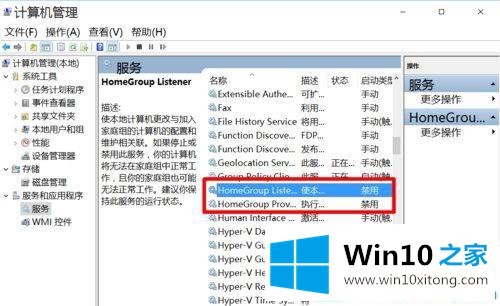
上面给大家分享的就是Win10系统升级后玩游戏不稳定怎么解决的方法,有出现同样情况的可以按照上面的方法来解决哦。
如果你也遇到Win10系统升级后玩游戏不稳定的问题,今天小编就非常详细的给你说了,真心希望能够帮助大家,祝大家生活愉快。